listview分页载入问题
方案一:
底部有查看很多其它能够使用HeaderViewListAdapter
假设须要加入数据, 就向Adapter绑定的数据里面加入. 然后调用Adapter.notifyDataSetChanged()方法, ListView会自己主动刷新;
| java.lang.Object | |
| ↳ | android.widget.HeaderViewListAdapter |
Class Overview
ListAdapter used when a ListView has header views. This ListAdapter wraps another one and also keeps track of the header views and their associated data objects.
This is intended as a base class; you will probably not need to use this class directly in your own code.
|
简单说一下怎么实现listview分页载入: 1.在listview初始化的时候加个footview,并初始化相关变量以及要设置listview的OnScrollListener: listview = (ListView) layoutMain.findViewById(R.id.vidoe_list); layoutFooter = (RelativeLayout) mLayoutInflater.inflate( R.layout.contact_list_footer, null); listview.addFooterView(layoutFooter); adapter = new VideoListAdapter(); listview.setAdapter(adapter); listview.setOnItemClickListener(mItemClickListener); listview.setOnScrollListener(mHLOnScrollListener); 2.载入数据:载入数据的时候最好用一个线程来执行载入过程,完了之后就用handler发个消息出来。这里要控制这个线程的 生命周期,假如线程已经启动而且还没跑完,就先不要再启动,等上一次跑完再start一个线程 private Thread threadLoadHLData; List<VidoeDetailInfoItem> listVideoInfo = new ArrayList<VidoeDetailInfoItem>();// 数据列表 List data ; private void onLoadData(final String url, final String pageName) { if (threadLoadHLData == null || !threadLoadHLData.isAlive()) {//检測线程状态 threadLoadHLData = new Thread() { public void run() { Looper.prepare(); try { data = VideoDownloadClient.requestPageData( VideoListLayoutManager.this.ctx, url, PageParserFactory.getParser(parserType), pageName); //sleep(200); if(null != data){ HLhandler.obtainMessage(1).sendToTarget(); }else{ HLhandler.obtainMessage(2).sendToTarget(); } } catch (IOException e) { // TODO Auto-generated catch block Log.e("IOException", e.getMessage()); HLhandler.obtainMessage(2).sendToTarget(); } } }; threadLoadHLData.start(); } } 3.在OnScrollListener的实现方法中检測是不是已经滑动到最后一个: OnScrollListener mHLOnScrollListener = new OnScrollListener(){ public void onScroll(AbsListView view, int firstVisibleItem, int visibleItemCount, int totalItemCount) { // TODO Auto-generated method stub if (firstVisibleItem + visibleItemCount == totalItemCount) {//推断是不是最后一个 // 开线程去下载网络数据 if (threadLoadHLData == null || !threadLoadHLData.isAlive()) { onLoadData(url );//这里的载入数据跟開始初始化时一样的 //if (pageHLIndex < 82) { pageHLIndex++; //} } } } @Override public void onScrollStateChanged(AbsListView view, int scrollState) { // TODO Auto-generated method stub } }; |
Android market里软件列表,每页显示10条记录,没有显示上一页,下一页的button,依靠手滑动动态载入数据,当向下滚动时,最下边显示 Loading… 。数据载入结束,Loading底栏消失。关于ListView的分段显示,有现成的库可用,比方 cwac-endless, 这个库不好之处,就是底部Loading的View无法定制。另一个在google code上的androidpageablelistview 这个能够实现主要的分页,有手动操作显示上一页,下一页的button。查阅了非常多资料,发现事实上ListView自带一个实现分页载入的方法,用到addFooterView/removeView 这两个函数“加入”或“去掉“ListView页脚。以下是一个研究ListView分页时做的一个Demo,比較简单,我把思路我源代码和大家分享一下,希望对大家有所帮助。
效果图: 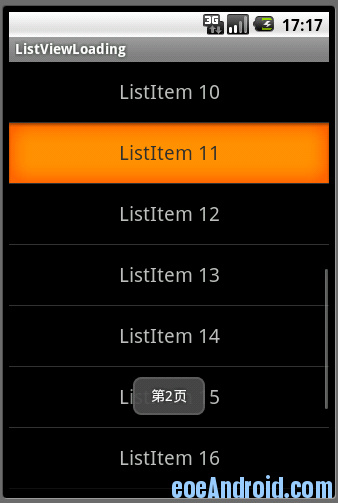
实现思路如是:用onScroll方法实现”滑动“后处理检查是否还有新的记录,假设有,调用addFooterView,加入记录到adapter, adapter调用 notifyDataSetChanged 更新数据;假设没有记录了, 把自己定义的mFooterView去掉。这里没有重写onScrollStateChanged函数,那么在onScroll就须要一个外部变量mFirstCell记录滑动位置。
代码例如以下:
import android.app.ListActivity;
import android.os.Bundle;
import android.util.Log;
import android.view.Gravity;
import android.view.View;
import android.view.ViewGroup;
import android.widget.AbsListView;
import android.widget.BaseAdapter;
import android.widget.LinearLayout;
import android.widget.ListView;
import android.widget.ProgressBar;
import android.widget.TextView;
import android.widget.Toast;
import android.widget.AbsListView.OnScrollListener;
import android.widget.LinearLayout.LayoutParams;
/**
*
* @author huangbq
*
*/
public class MainActivity extends ListActivity implements OnScrollListener {
private static final String TAG = "MainActivity";
private listViewAdapter adapter = new listViewAdapter();
ListView listView ;
private int lastItem = 0;
LinearLayout loadingLayout;
/**
* 设置布局显示属性
*/
private LayoutParams mLayoutParams =new LinearLayout.LayoutParams(LinearLayout.LayoutParams.WRAP_CONTENT,LinearLayout.LayoutParams.WRAP_CONTENT);
/**
* 设置布局显示目标最大化属性
*/
private LayoutParams FFlayoutParams =new LinearLayout.LayoutParams(LinearLayout.LayoutParams.FILL_PARENT,LinearLayout.LayoutParams.FILL_PARENT);
private ProgressBar progressBar;
@Override
protected void onCreate(Bundle savedInstanceState) {
super.onCreate(savedInstanceState);
Log.i(TAG, "onCreate(Bundle savedInstanceState)>>>>>>>>>>>>>>>" );
//线性布局
LinearLayout layout = new LinearLayout(this);
//设置布局 水平方向
layout.setOrientation(LinearLayout.HORIZONTAL);
//进度条
progressBar = new ProgressBar(this);
//进度条显示位置
progressBar.setPadding(0, 0, 15, 0);
//把进度条增加到layout中
layout.addView(progressBar, mLayoutParams);
//文本内容
TextView textView = new TextView(this);
textView.setText("载入中...");
textView.setGravity(Gravity.CENTER_VERTICAL);
//把文本增加到layout中
layout.addView(textView, FFlayoutParams);
//设置layout的重力方向,即对齐方式是
layout.setGravity(Gravity.CENTER);
//设置ListView的页脚layout
loadingLayout = new LinearLayout(this);
loadingLayout.addView(layout, mLayoutParams);
loadingLayout.setGravity(Gravity.CENTER);
//得到一个ListView用来显示条目
listView = getListView();
//加入到页脚显示
listView.addFooterView(loadingLayout);
//给ListView加入适配器
setListAdapter(adapter);
//给ListView注冊滚动监听
listView.setOnScrollListener(this);
}
@Override
public void onScroll(AbsListView v, int firstVisibleItem,
int visibleItemCount, int totalItemCount) {
Log.i(TAG , "Scroll>>>first: " + firstVisibleItem + ", visible: " + visibleItemCount + ", total: " + totalItemCount);
lastItem = firstVisibleItem + visibleItemCount - 1;
Log.i(TAG , "Scroll>>>lastItem:" + lastItem);
//显示50条ListItem,即0-49,由于onScroll是在“滑动”运行过之后才触发,所以用adapter.count<=41作条件
if (adapter.count<=41) {
if (firstVisibleItem+visibleItemCount==totalItemCount) {
adapter.count += 10;
adapter.notifyDataSetChanged();
listView.setSelection(lastItem);
int currentPage=adapter.count/10;
Toast.makeText(getApplicationContext(), "第"+currentPage+"页", Toast.LENGTH_LONG).show();
}
}
else {
listView.removeFooterView(loadingLayout);
}
}
@Override
public void onScrollStateChanged(AbsListView v, int state) {
if (lastItem == adapter.count && state == OnScrollListener.SCROLL_STATE_IDLE) {
Log.i(TAG,"ScrollStateChanged>>>state:"+state+"lastItem:" + lastItem);
//显示50条ListItem,即0-49,由于onScrollStateChanged是在“拖动滑动”运行过之后才触发,所以用adapter.count<=41作条件
if (adapter.count<=41) {
adapter.count += 10;
adapter.notifyDataSetChanged();
}
}
}
/**
* 要用用于生成显示数据
* @author huangbq
*
*/
class listViewAdapter extends BaseAdapter {
int count = 10;
public int getCount() {
Log.i(TAG, "getCount>>>count:" + count);
return count;
}
public Object getItem(int pos) {
Log.i(TAG, "getItem>>>pos:" + pos);
return pos;
}
public long getItemId(int pos) {
Log.i(TAG, "getItemId>>>ItemId:" + pos);
return pos;
}
public View getView(int pos, View v, ViewGroup p) {
Log.i(TAG, "getView>>>pos:" + pos);
TextView view;
if (v==null) {
view = new TextView(MainActivity.this);
}
else {
view=(TextView)v;
}
view.setText("ListItem " + pos);
view.setTextSize(20f);
view.setGravity(Gravity.CENTER);
view.setHeight(60);
return view;
}
}
}
demon下载:http://www.eoeandroid.com/forum.php?mod=viewthread&tid=52761
方案四:
这里仅仅给出关键代码,数据库和adapter自己去写吧,实现了listview的上下缓存。数据是从数据库得到的
public class HomeActivity extends Activity {
/** Called when the activity is first created. */
TextView mTextView;
ListView mListView;
MusicListViewAdapter mMusicListViewAdapter;
boolean isLoadingMusicData = false;
// 当前能够显示的LinkedList数据集合
LinkedList<Music> nowMusicList;
// 每次查询多少条数据
int pageSize = 15;
// 一共多少页数据
long pageCount;
// 记录查询结果总数
long resultTotCount;
// 顶端缓存数据为第几页
int topCachePageNumber;
// 底端缓存数据为第几页
int bottomCachePageNumber;
// 顶端缓存未插入LinkedList数据--OnScrollListener事件改变
LinkedList<Music> cacheTopList;
// 底端缓存未插入LinkedList数据--OnScrollListener事件改变
LinkedList<Music> cacheBottomList;
// 是否可显示到全部数据顶端
boolean isViewAllDataTop;
// 是否可显示到全部数据底端
boolean isViewAllDataBottom;
// 是否已经缓存到全部数据顶端
boolean isCacheAllDataTop;
// 是否已经缓存到全部数据底端
boolean isCacheAllDataBottom;
// 能够显示的顶端ItemView相应数据库查询结果第几条
int topViewListToDbPosition;
// 能够显示的底端ItemView相应数据库查询结果第几条
int bottomViewListToDbPosition;
// 能够显示的顶端ItemView相应数据库查询结果页数
int topViewListToPagePosition;
// 能够显示的底端ItemView相应数据库查询结果页数
int bottomViewListToPagePosition;
// 顶端剩余未显示的ItemView--OnScrollListener事件改变
int topNoShowItemViewCount;
// 底端剩余未显示的ItemView--OnScrollListener事件改变
int bottomNoShowItemViewCount;
// 当前显示的最顶端--OnScrollListener事件改变
int topItemViewPosition;
// 当前显示的最底端--OnScrollListener事件改变
int bottomItemViewPosition;
// 重要!推断向上滚动还是向下滚动 --滚动前显示的最顶端--OnScrollListener事件改变
int oldTopItemViewPosition = -1;
// 重要!推断向上滚动还是向下滚动 --滚动前显示的最底端--OnScrollListener事件改变
int oldBottomItemViewPosition = -1;
// 记录是滚动方向--OnScrollListener事件改变--事实上不须要在这里定义
int isUpScroll = 0;
// 是否须要添加顶端缓存数据--OnScrollListener事件改变--事实上不须要在这里定义
boolean needCacheTopList;
// 是否须要添加底端缓存数据--OnScrollListener事件改变--事实上不须要在这里定义
boolean needCacheBottomList;
// 是否须要删除顶端缓存数据--OnScrollListener事件改变--事实上不须要在这里定义
boolean needDelCacheTopList;
// 是否须要删除底端缓存数据--OnScrollListener事件改变--事实上不须要在这里定义
boolean needDelCacheBottomList;
// 是否应该追加顶端ItemView--OnScrollListener事件改变--事实上不须要在这里定义
boolean needAddTopItemView;
// 是否应该追加底端ItemView--OnScrollListener事件改变--事实上不须要在这里定义
boolean needAddBottomItemView;
// 是否应该追加顶端ItemView--OnScrollListener事件改变--事实上不须要在这里定义
boolean needDelTopItemView;
// 是否应该追加底端ItemView--OnScrollListener事件改变--事实上不须要在这里定义
boolean needDelBottomItemView;
// 是否正在更新
boolean isUping = true;
@Override
public void onCreate(Bundle savedInstanceState) {
super.onCreate(savedInstanceState);
setContentView(R.layout.main);
// 获得符合查询条件记录的总数ResultSet totality
resultTotCount = MusicAppliction.mListViewUtil.getAllMusicCount();
// 依据每页大小计算分页数量
pageCount = resultTotCount / pageSize + 1;
// 连续取最初2页数据并给nowMusicList赋值,用于初始化显示
nowMusicList = MusicAppliction.mListViewUtil.getMusicListLimit(0,
pageSize * 2 - 1);
Log.i("getMusicListLimit", "size:" + nowMusicList.size());
// 设置当前能够显示ItemView相应数据库查询结果
// 能够显示的顶端ItemView相应数据库查询结果第几条
topViewListToDbPosition = 0;
// 能够显示的底端ItemView相应数据库查询结果第几条
if (pageCount > 2) {
bottomViewListToDbPosition = pageSize * 2 - 1;
} else {
bottomViewListToDbPosition = nowMusicList.size() - 1;
}
// 是否可显示到全部数据顶端
isViewAllDataTop = true;
// 是否可显示到全部数据底端
if (pageCount <= 2) {
isViewAllDataBottom = true;
} else {
isViewAllDataBottom = false;
}
// 能够显示的顶端ItemView相应数据库查询结果页数
topViewListToPagePosition = 1;
// 能够显示的底端ItemView相应数据库查询结果页数
if (pageCount >= 2) {
bottomViewListToPagePosition = 2;
} else if (pageCount == 1) {
bottomViewListToPagePosition = 1;
}
// 是否已经缓存到全部数据顶端
isCacheAllDataTop = true;
// 是否已经缓存到全部数据底端
if (pageCount > 2) {
isCacheAllDataBottom = false;
} else {
isCacheAllDataBottom = true;
}
// 顶端缓存数据为第几页
topCachePageNumber = -1;
// 底端缓存数据为第几页
bottomCachePageNumber = -1;
// 顶端的缓存数据
cacheTopList = null;
// 底端的缓存数据
cacheBottomList = null;
// 找到显示音乐的ListView
mListView = (ListView) findViewById(R.id.MusicListView);
// 创建Adapter给ListView显示
mMusicListViewAdapter = new MusicListViewAdapter(this, nowMusicList);
// 组合Adapter和ListView
mListView.setAdapter(mMusicListViewAdapter);
mListView.setOnScrollListener(mOnScrollListener);
mListView.setFocusable(true);
mListView.forceLayout();
// 声明初始化isUping完成
isUping = false;
}
public void initTestData() {
// 建立初始化数据库和建立相关的表
// InitDataBaseTable继承自线程
// 初始化后调用须要运行start()方法
InitDataBaseTable mInitDataBaseTable = new InitDataBaseTable(this);
// 运行一个线程,用来在后台初始化数据库和表
mInitDataBaseTable.start();
}
OnScrollListener mOnScrollListener = new OnScrollListener() {
@Override
public void onScrollStateChanged(AbsListView view, int scrollState) {
}
@Override
public void onScroll(AbsListView view, int firstVisibleItem,
int visibleItemCount, int totalItemCount) {
if (isUping) {
return;
}
// 假设能够显示全部数据页则退出
if (topViewListToPagePosition == 1
&& pageCount == bottomViewListToPagePosition
&& firstVisibleItem == 0) {
return;
}
// ------计算并赋值
// 顶端剩余未显示的ItemView--OnScrollListener事件改变
topNoShowItemViewCount = firstVisibleItem;
// 底端剩余未显示的ItemView--OnScrollListener事件改变
bottomNoShowItemViewCount = totalItemCount - firstVisibleItem
- visibleItemCount;
// 当前显示的最顶端--OnScrollListener事件改变
topItemViewPosition = firstVisibleItem;
// 当前显示的最底端--OnScrollListener事件改变
bottomItemViewPosition = visibleItemCount + firstVisibleItem;
//剔除ListView刷新后的Item混乱
if (oldTopItemViewPosition + pageSize == topItemViewPosition) {
Log.i("testa", "oldTopItemViewPosition+pageSize");
oldTopItemViewPosition = topItemViewPosition;
// isUpScroll = 0;
return;
}
//剔除ListView刷新后的Item混乱
if (oldTopItemViewPosition == topItemViewPosition + pageSize) {
Log.i("testa", "topItemViewPosition+pageSize");
oldTopItemViewPosition = topItemViewPosition;
// isUpScroll = 0;
return;
}
//声明正在更新
isUping = true;
// ------推断是否须要添加或删除顶端缓存Cache数据
// 推断是滚动方向是否向下
if (oldTopItemViewPosition < topItemViewPosition
|| (oldTopItemViewPosition - pageSize == topItemViewPosition)) {
// 推断是否须要删除顶端多余ItemView
// 同一时候更新顶端List缓存
// 同一时候更新各种位置标志
//Log.i("inUpBottom", "bottomCachePageNumber:"+bottomCachePageNumber);
//推断是否为初始化的向下滚动
if (bottomCachePageNumber == -1) {
// 推断是否有底端数据能够载入
if (pageCount > 2) {
bottomCachePageNumber = 1;
cacheBottomList = MusicAppliction.mListViewUtil
.getMusicListLimit(++bottomCachePageNumber
* pageSize, (bottomCachePageNumber + 1)
* pageSize - 1);
}
// 将底端cache的数据追增加nowMusicList
nowMusicList.addAll(cacheBottomList);
} else if (bottomNoShowItemViewCount < pageSize
) {
//不是初始化的向下滚动则进行略微复杂一点的计算
//推断是否为向上滚动后的向下滚动,防止中间丢失1页
if(isUpScroll == 1){
--bottomCachePageNumber;
}
isUpScroll = 2;
//缓存一个底部页
cacheBottomList = MusicAppliction.mListViewUtil
.getMusicListLimit(++bottomCachePageNumber
* pageSize, (bottomCachePageNumber + 1)
* pageSize - 1);
//将底部页追加到列表
nowMusicList.addAll(cacheBottomList);
//推断是否须要删除顶部页
if (topNoShowItemViewCount > pageSize) {
for (int i = 0; i < pageSize; i++) {
nowMusicList.removeFirst();
}
//更新顶部下次须要加载时的起始页
++topCachePageNumber;
Log.i("topCachePageNumber", "++topCachePageNumber");
}
}
} else if (oldTopItemViewPosition > topItemViewPosition
|| (oldTopItemViewPosition == topItemViewPosition
- pageSize)) {
// 推断是否须要删除底端多余ItemView
// 同一时候更新底端List缓存
// 同一时候更新各种位置标志
// Log.i("inUpTop", "topCachePageNumber:" + topCachePageNumber);
//推断是否顶部数据须要追加
if (topNoShowItemViewCount < pageSize) {
Log.i("inUpTop", "应该追加顶部");
if (topCachePageNumber >= 1) {
//防止向上滚动丢失一页
if(isUpScroll == 2){
++topCachePageNumber;
}
//标示如今是向上滚动
isUpScroll = 1;
//取得须要追加的顶部数据
cacheTopList = MusicAppliction.mListViewUtil
.getMusicListLimit(--topCachePageNumber
* pageSize, (topCachePageNumber + 1)
* pageSize - 1);
//倒序增加东部数据
for (int i = cacheTopList.size(); i > 0; i--) {
nowMusicList.add(0, cacheTopList.get(i - 1));
}
}
}
//更新底部数据
if (bottomNoShowItemViewCount > pageSize*2) {
//删除多余的底部数据
for (int i = 0; i < pageSize; i++) {
nowMusicList.removeLast();
}
//标示如今是向上滚动
isUpScroll = 1;
//改动下次追加底部数据的起始页
//当底部缓存页面小于2的时候将不再降低
if(bottomCachePageNumber>2){
--bottomCachePageNumber;
}
Log.i("MybottomCachePageNumber", "bottomCachePageNumber:"+bottomCachePageNumber);
}
}
// Log.i("OnScrollListener", "--oldTopItemViewPosition:"
// + oldTopItemViewPosition + "--topItemViewPosition:"
// + topItemViewPosition);
oldTopItemViewPosition = topItemViewPosition;
mMusicListViewAdapter.notifyDataSetChanged();
isUping = false;
}
};
}
方案五:
ListView是Android中最为经常使用的列表类型控件,ListView中的选择项目中样式非常多有的是纯文字的、有的还能够带有图片。它的继承关系例如以下:
java.lang.Object
android.view.View
android.view.ViewGroup
android.widget.AdapterView<T extends android.widget.Adapter>
android.widget.AbsListView
android.widget.ListView
android.widget.ListView继承了android.view.ViewGroup。
首先看一个纯文本的ListView样例,案例执行后会出现一个城市列表如图6-8所看到的,选择某个城市,弹出一个Toast,关于Toast的概念和使用会在下一节中介绍。
程序代码请參考代码
chapter6_3/src/com/work/ListView_1_Activity.java
public class ListView_1_Activity extends Activity {
private ListView listview;
@Override
public void onCreate(Bundle savedInstanceState) {
super.onCreate(savedInstanceState);
setContentView(R.layout.listview_activity);
listview = (ListView)findViewById(R.id.ListView01);
ArrayAdapter<String> adapter = new ArrayAdapter<String>(this,
android.R.layout.simple_list_item_1, mStrings);
listview.setAdapter(adapter);
listview.setOnItemClickListener(new AdapterView.OnItemClickListener() {
@Override
public void onItemClick(AdapterView<?> parent, View v, int pos,
long id) {
Toast.makeText(ListView_1_Activity.this, mStrings[pos],
Toast.LENGTH_SHORT).show();
}
});
}
private String[] mStrings = {
"北京市", "天津市", "上海", "重庆", "乌鲁木齐", …};
}
对 于ArrayAdapter应该已经非常熟悉了,当中的android.R.layout.simple_list_item_1是使用系统的布局样式。 Android系统本身提供了非常多的这种布局文件,可是有的适合于ListView控件,有的适合于Spinner控件,有的适合于它的列表控件,这是 使用时须要注意的。
在这样的方式下,须要在布局文件listview_activity。xml中加入ListView控件:
<ListView android:id="@+id/ListView01" android:layout_width="wrap_content"
android:layout_height="wrap_content"></ListView>
由 于ListView在Android中是非经常常使用的列表类型控件,仅仅要是有多条信息须要显示的时候都能够考虑使用ListView展示出来,正是因为 ListView使用的普遍,所以Android又提供了一个列表类型的Activity——ListActivity,来简化ListView开发。
通过继承ListActivity类而实现一个简单的ListView功能,而不要直接使用ListView控件。相同上面案例假设使用ListActivity请參考代码清单:
chapter6_3/src/com/work/ListView_1.java
public class ListView_1 extends ListActivity {
/** Called when the activity is first created. */
@Override
public void onCreate(Bundle savedInstanceState) {
super.onCreate(savedInstanceState);
setListAdapter(new ArrayAdapter<String>(this,
android.R.layout.simple_list_item_1, mStrings));
getListView().setOnItemClickListener(new AdapterView.OnItemClickListener() {
@Override
public void onItemClick(AdapterView<?> parent, View v, int pos,
long id) {
Toast.makeText(ListView_1.this, mStrings[pos],
Toast.LENGTH_SHORT).show();
}
});
}
private String[] mStrings = {
"北京市", "天津市", "上海", "重庆", "乌鲁木齐", …};
}
查 看代码不难发现这里没有使用布局文件,那就意味着不须要使用R文件来获得控件,所以在程序中使用了getListView()方法来获得ListView 控件。处理ListView的项目点击事件有两种方法,一种是通过与ListView对象设置setOnItemClickListener方式实现,代 码例如以下:
getListView().setOnItemClickListener(new AdapterView.OnItemClickListener() {
@Override
public void onItemClick(AdapterView<?> parent, View v, int pos,
long id) {
Toast.makeText(ListView_1.this, mStrings[pos],
Toast.LENGTH_SHORT).show();
}
});
第二种是覆盖ListActivity的onListItemClick(ListView l, View v, int position, long id)方法实现,代码例如以下所看到的。
@Override
protected void onListItemClick(ListView l, View v, int position, long id) {
Toast.makeText(ListView_1.this, mStrings[position], Toast.LENGTH_SHORT)
。show();
}
再看一个自己定义Adapter的样例,这是一个带有图标的ListView,
自己定义adapter
相关程序代码请參考代码清单:
chapter6_3/src/com/work/ListViewIcon_3.java
public class ListViewIcon_3 extends ListActivity {
@Override
public void onCreate(Bundle savedInstanceState) {
super.onCreate(savedInstanceState);
setListAdapter(new EfficientAdapter(this));
}
private static final String[] DATA = {
"北京市", "天津市", "上海", "重庆", "哈尔滨",
"石家庄", "秦皇岛", "济南", "青岛", "南京",
"三亚", "昆明", "成都", "长沙", "武汉",
"九江", "香港", "澳门","兰州","张家口" };
…
}
自己定义的Adapter是EfficientAdapter,EfficientAdapter的相关代码请參考代码清单:
chapter6_3/src/com/work/ListViewIcon_3.java
private static class EfficientAdapter extends BaseAdapter {
private LayoutInflater mInflater;
private Bitmap mIcon0;
private Bitmap mIcon1;
… …
public EfficientAdapter(Context context) {
mInflater = LayoutInflater.from(context);
mIcon0 = BitmapFactory.decodeResource(context.getResources(), R.drawable.noicon);
mIcon1 = BitmapFactory.decodeResource(context.getResources(), R.drawable.beijing);
… …
}
public int getCount() {
return DATA.length;
}
public Object getItem(int position) {
return DATA[position];
}
public long getItemId(int position) {
return position;
}
public View getView(int position, View convertView, ViewGroup parent) {
ViewHolder holder;
if (convertView == null) {
convertView = mInflater。inflate(R.layout.main, null);
holder = new ViewHolder();
holder.text = (TextView) convertView.findViewById(R.id.textview);
holder.icon = (ImageView) convertView.findViewById(R.id.icon);
convertView.setTag(holder);
} else {
holder = (ViewHolder) convertView.getTag();
}
holder.text.setText(DATA[position]);
switch(position)
{
case 0:
holder.icon.setImageBitmap(mIcon1);
break;
case 1:
holder.icon.setImageBitmap(mIcon2);
break;
…
default:
holder.icon.setImageBitmap(mIcon0);
break;
}
return convertView;
}
static class ViewHolder {
TextView text;
ImageView icon;
}
}
编写自己定义Adapter能够继承BaseAdapter类,假设是数据库使用能够继承CursorAdapter。在本例中继承了BaseAdapter类,BaseAdapter是一个抽象类,必须在它的子类中实现以下的方法:
int getCount() 返回总数据源中总的记录数;
Object getItem(int position) 依据选择的项目的位置,获得选择的数据源中某个项目的数据;
long getItemId(int position) 依据选择的项目的位置;
View getView(int position, View convertView, ViewGroup parent) 获得要展示的项目View对象。
这 里最为麻烦的方法就是getView(),getView()方法是ListView的每一个列表项目绘制在屏幕上时被调用。该方法当中的一个參数是 convertView,在ListView第一次显示列表项目的时候,convertView是null值。当向上滑动屏幕时候,屏幕上面的列表项目退 出屏幕,屏幕以下原来不可见的列表项目会进入屏幕,这个时候的convertView不是null值,以下代码的处理对于提供ListView控件提高性 能是至关重要的。
if (convertView == null) {
convertView = mInflater.inflate(R.layout.main, null);
holder = new ViewHolder();
holder.text = (TextView) convertView
.findViewById(R.id.textview);
holder.icon = (ImageView) convertView.findViewById(R.id.icon);
convertView.setTag(holder);
} else {
holder = (ViewHolder) convertView.getTag();
}
仅仅 有在convertView为null时才去实例化控件,创建convertView对象、holder对象,当中convertView对象是通过 mInflater。inflate(R.layout.main, null)方法,从一个main.xml布局文件里载入并创建的。
而在convertView非null的时候不会实例化控件,否则每次都要实例化控件,当列表项目非常多时,用户重复滑动屏幕会有“卡”的感觉,不再流畅了。
ViewHolder 类是将每个项目中的控件封装起来的类,能够在convertView 为null时候创建ViewHolder类的实例holder,然后通过convertView.setTag(holder);把它放到 convertView中,而在convertView非null时候,再通过convertView.getTag()过的一个ViewHolder类 的实例,这样在翻屏的时候就不会重复创建ViewHolder实例对象了,就本例而言仅仅是创建了9个ViewHolder实例。
方案六:AsyncTask, json;
代码介绍:
初学android,写了个一小demo。功能非常easy,主要是用来学习,
知识要点:
1.android全局变量的使用(用来缓存爬取的数据)。
2.AsyncTask使用。
3.进度条载入数据
4.利用Jsoup爬取网页数据并解析
demon:http://www.eoeandroid.com/forum.php?mod=viewthread&tid=172517
方案七:下拉载入
http://www.eoeandroid.com/forum.php?mod=viewthread&tid=172777